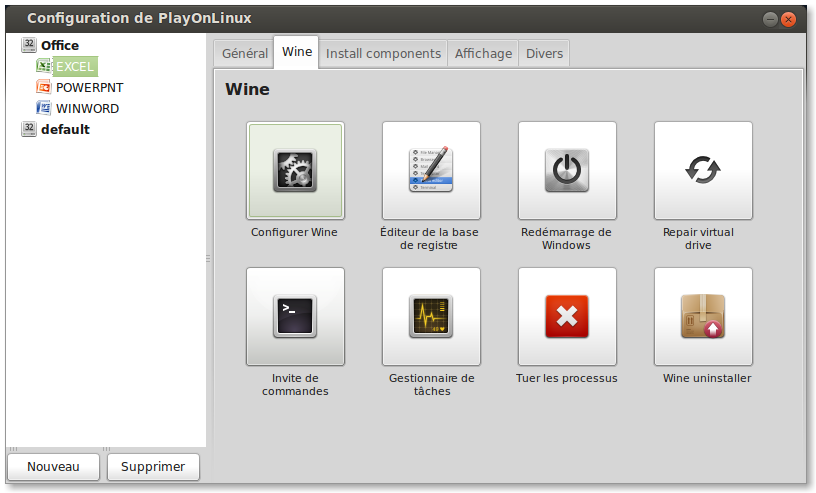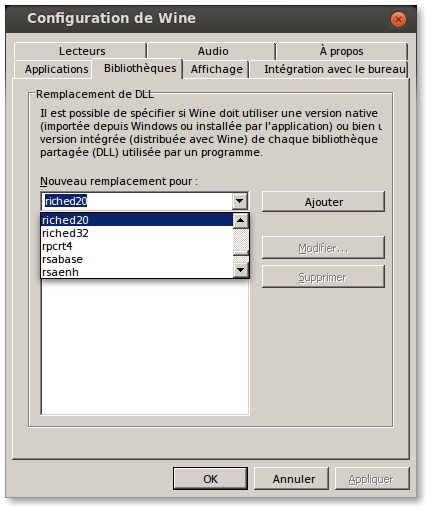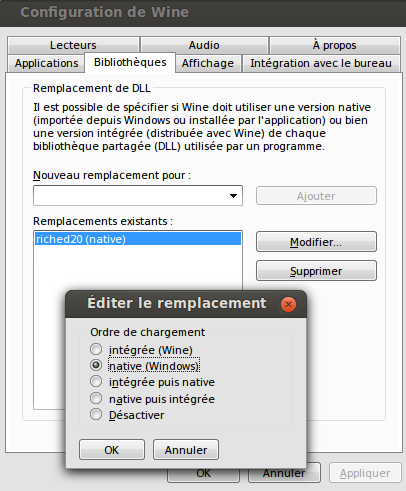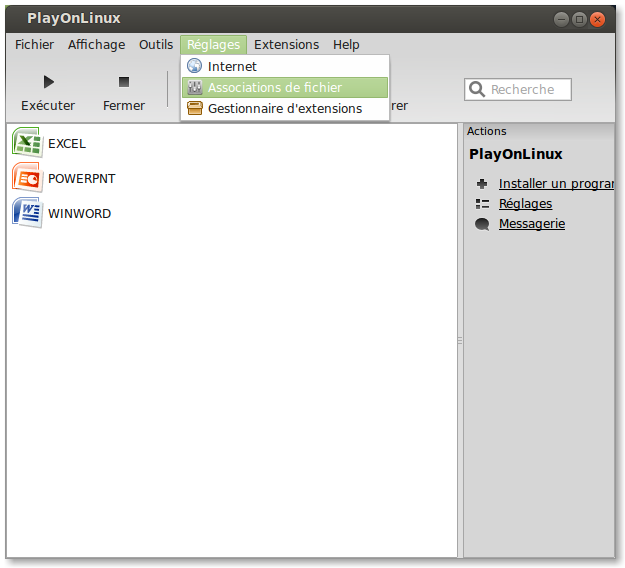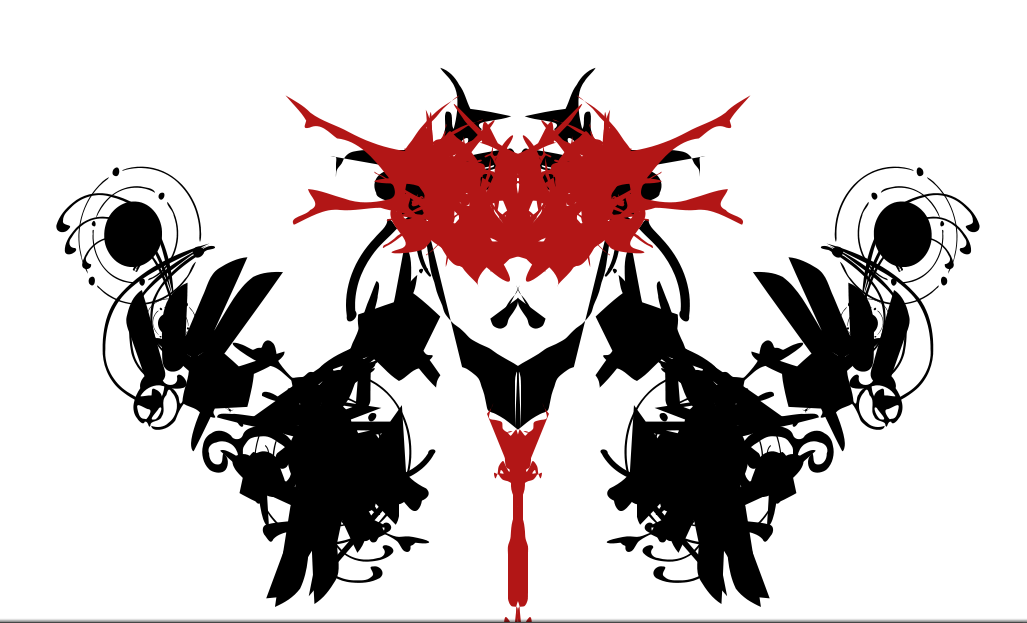Je ne vais pas vous mentir, la première fois que j’ai du installer mon imprimante, c’était juste le boxon…
Mais c’était il y a 2 ans ! Et depuis Epson a grandement amélioré son interface et n’a pas du tout oublié les pingouins ! Ça c’est chouette !
Du coup, c’est vraiment trèèèèès simple :)
– Aller sur le site d’Epson (changez le pays si vous n’êtes pas français)
– Cliquez sur Support
– Entrez le modèle de votre imprimante (par ex : sx125)
– Cliquez sur l’imprimante
– Descendez et vérifiez votre système d’exploitation qui est automatiquement vérifié
– Dans » Pilotes et logiciels » choisissez « Driver »
– Re-rentrez le modèle de votre imprimante (un peu doublon mais bon…) et validez
Si votre Imprimante est une « tout-en-1 » vous tomberez alors sur 2 liens :
– Le premier pour l’imprimante (Printer Driver)
– Le deuxième pour le scanner (Scanner Driver)
Cliquez sur « Download » puis sur « Accept »
(9 étapes mais se fait réellement en 1min grand max)
Partie « printer » :
Choisissez la version deb (debian, ubuntu, mint) ou rpm :
– version i386 pour les système d’architecture 32 bits
– version amd64 pour les 64 bits
Voilà !
Partie « scanner » :
ATTENTION ! Ici il y a bien 2 fichiers différents
Choisissez les fichiers et les installer dans cet ordre :
– iscan-data (ou simplement iscan selon votre distribution)
– iscan_XXXX~usb0.1.ltdl(3 ou 7) selon lequel s’installe sur votre système (normalement la version 7) en faisant attention à l’architecture
Voilà !
Note : iscan = ImageScan, un logiciel de scan très bien réalisé.
Problème possible :
Lors de l’impression mon imprimante n’est pas listée.
–> Sous Mint et Ubuntu il suffit de brancher votre imprimante, d’aller dans vos paramètres « Imprimantes » et de sélectionner « Ajouter ».
–> Rentrez le modèle de votre imprimante et la voilà ajouté :)
Vous ne pourrez sûrement pas voir votre niveau d’encre par contre…